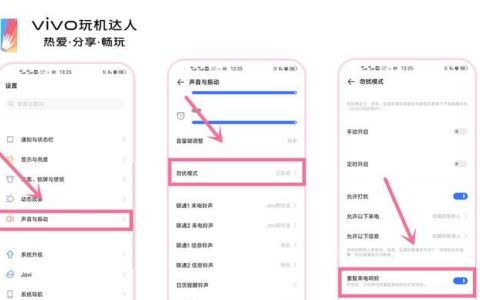在制作一些信息登记表的时候,我们可能会经常需要制作一些信息多选项,类似于我们以前做试卷的选择题,一般我们需要在正确的选项前面打√。
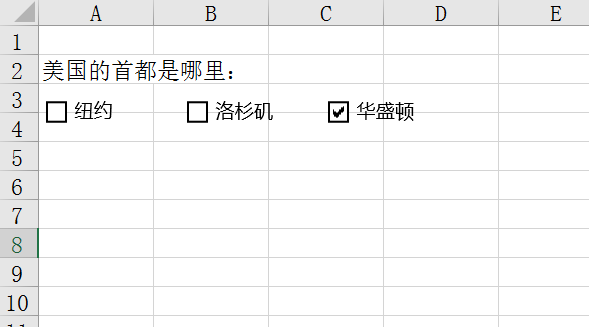
很多人对于此类的解决方案常常选择插入Wingdings 2字体的符号,这种方法虽然可以解决,但是每次都需要手动选择插入,非常不方便。
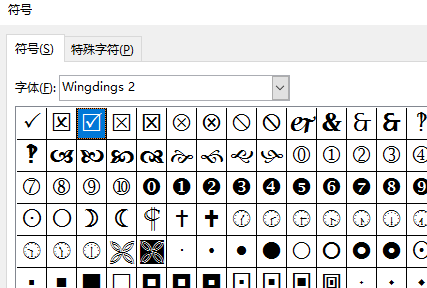
其实EXCEL里面就有可以自动点√的控件,插入之后,后期需要点√就点√,不需要就不点,后期无需再次更高操作,非常方便,作为一个经常使用EXCEL的办公者,这项技能是必须学会的。
具体如何操作?
我们先将工具栏切换到“开发工具”选项卡,再选择“插入”,最后点击表单控件下面的“复选框”。(如果软件没有开发工具选项卡,那么就需要在选项的自定义功能区将开发工具选项卡调出来,这里就不多叙了。)
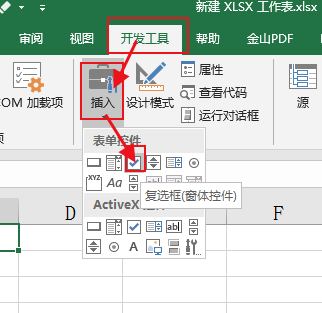
点击之后我们直接在软件界面左键按住鼠标不动然后向右下方拖动,即可将复选框拖出来。
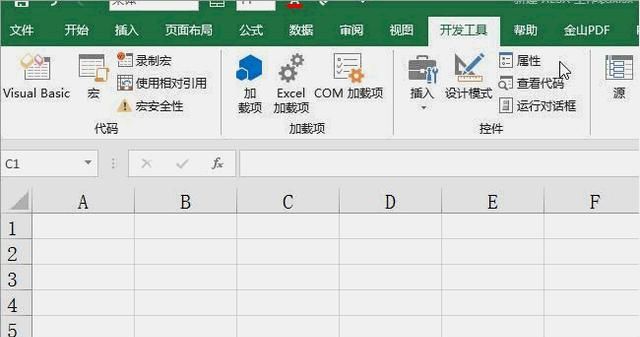
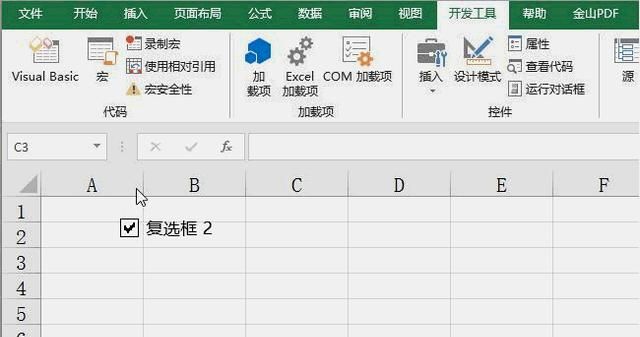
如果我们需要做一个组合信息。我们可以先将一组复选框做好,文字更改完毕之后,按住shift键,右键依次单击每个复选框,然后选择工具栏的形状格式,先选择“顶端对齐”,再选择“横向分布”,最后再将多个复选框组合起来,这样就会更加美观。
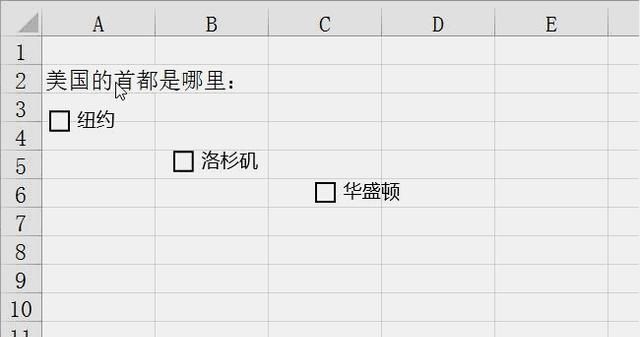
word的操作方法跟excel大同小异,学会了excel的,word里面也可以依样操作。